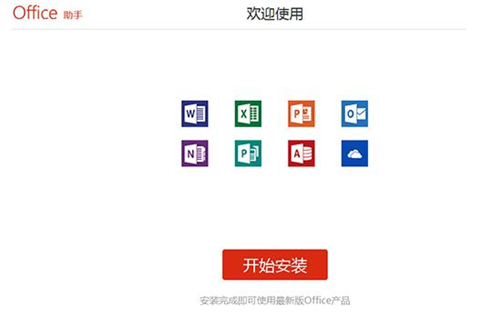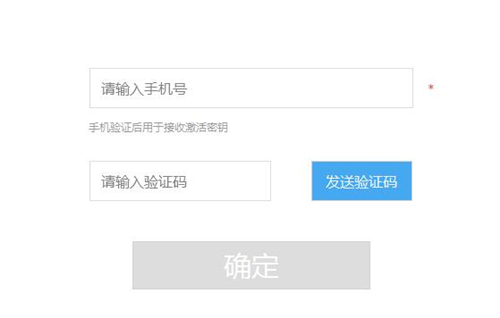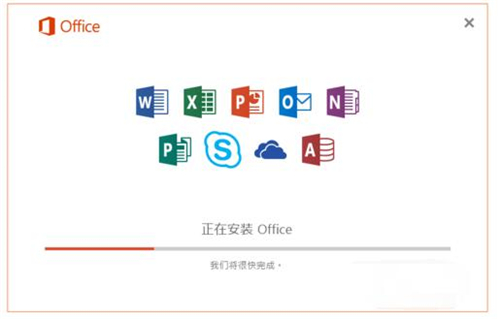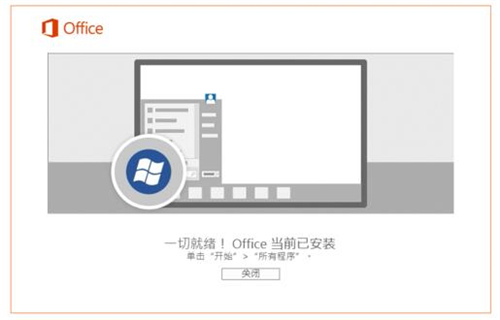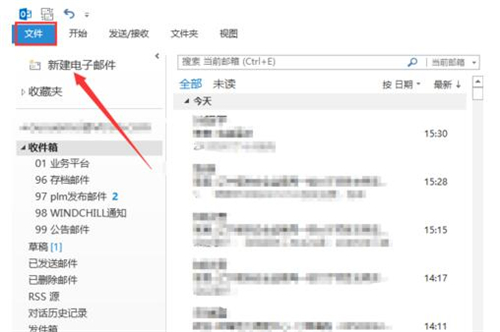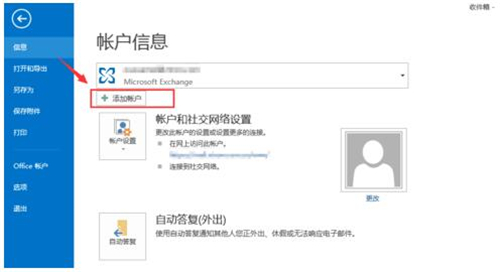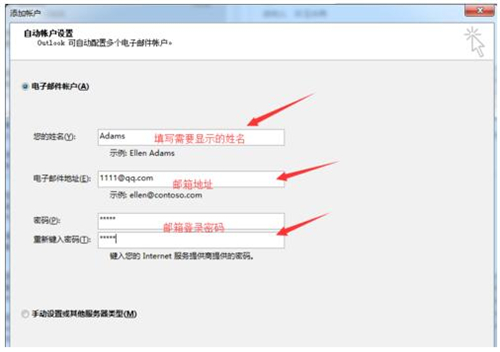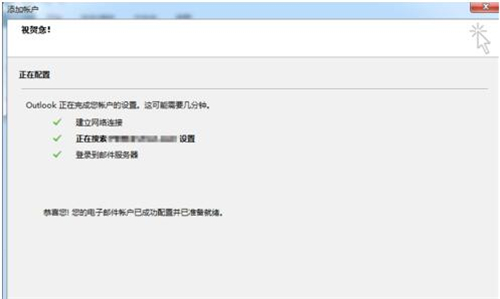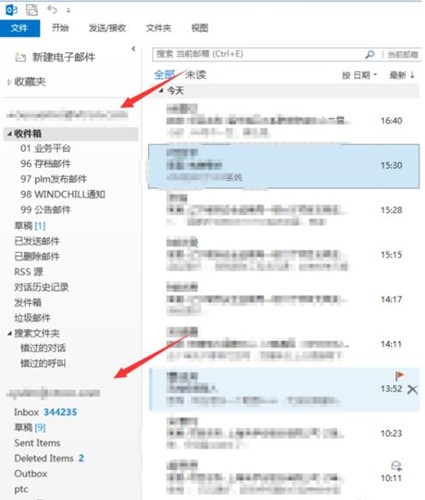Outlook邮箱为用户提供免费的电子邮件收发及日历功能,可以帮您整理收件箱,让您的生活工作井井有条。不仅如此,Outlook邮箱还有着很多特色的功能,你可以来本站下载体验。
Outlook邮箱软件特色
1、统一的收件箱
Outlook邮箱可以把 Outlook.com、Gmail、Yahoo 等服务的电子邮件归于一处。
2、轻扫手势
你可以通过Outlook邮箱使用简单的轻扫手势即可存档和删除邮件。
3、电子邮件的计划
你可以通过设置Outlook邮箱将邮件设置为稍后返回到您的收件箱。
4、发送可用时间
你可以通过轻点鼠标就可以将你空闲的时间发送给他人来安排会面。
5、重点收件箱
Outlook邮箱可以帮助你将重要的邮件放到重点的收件箱中。
Outlook邮箱客户端安装步骤
1、首先下载outlook邮箱安装包,下载完成后双击exe文件就可以进入下图中的安装界面,我们点击开始安装。
2、在安装过程中农会出现下图中的提示框,需要输入手机号和验证码,我们输入手机号后点击下方的发送验证码,会有短信验证码发送到手机上,我们输入验证码后点击确定就可以继续安装了。
outlook客户端下载安装使用教学图二
3、Outlook邮箱安装包正在安装中,如下图所示,你需要等待安装进度条完成,如果你的电脑配置很好,那么安装速度是很快的,只需等一会就可以完成安装了。
outlook客户端下载安装使用教学图三
4、Outlook邮箱安装完成,我们点击界面下方的关闭选项就可以关闭安装界面打开软件使用了。
outlook客户端下载安装使用教学图四
Outlook邮箱使用方法
一、outlook邮箱登陆
1、首先在本站下载安装好outlook邮箱后,我们可以点击桌面左下角的“开始”选项,然后在弹出的选项中点击outlook邮箱就可以打开软件了。
2、我们进入到outlook邮箱主界面,如下图所示,我们点击界面左上角的文件,然后在下拉的选项中点击账户信息选项进入该界面,如下图所示。
outlook客户端下载安装使用教学图五
3、我们在账户信息界面可以看到有多个选项,我们点击“添加账户下”选项,来添加需要的账号。
outlook客户端下载安装使用教学图六
4、进入到添加outlook邮箱账户界面,如下图所示,我们需要输入名称、邮件地址、密码等信息,输入完成后点击界面右下角的下一步。
outlook客户端下载安装使用教学图七
5、进入到账户匹配界面,如下图所示,我们需要等待outlook邮箱验证完成,当验证完成后下放的完成选项就从灰色变成可点击的状态,这说明已经配置完成,我们点击完成就可以结束了。
outlook客户端下载安装使用教学图八
6、如下图所示,我们就可以在outlook邮箱中看到添加完成的账号,就可以进行收发邮件等操作,是不是很简单呢,赶紧来下载使用吧。
outlook客户端下载安装使用教学图九
以上就是outlook客户端下载安装使用教学。